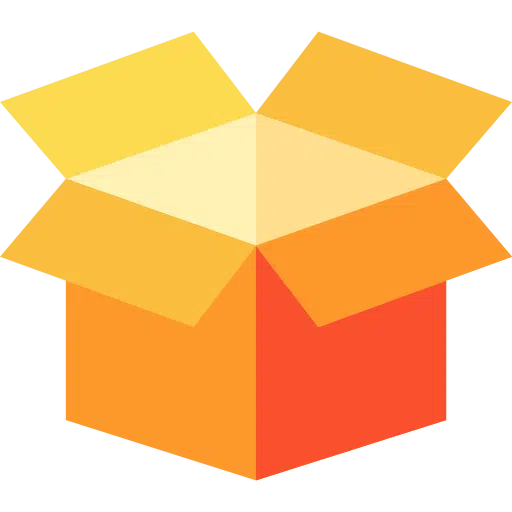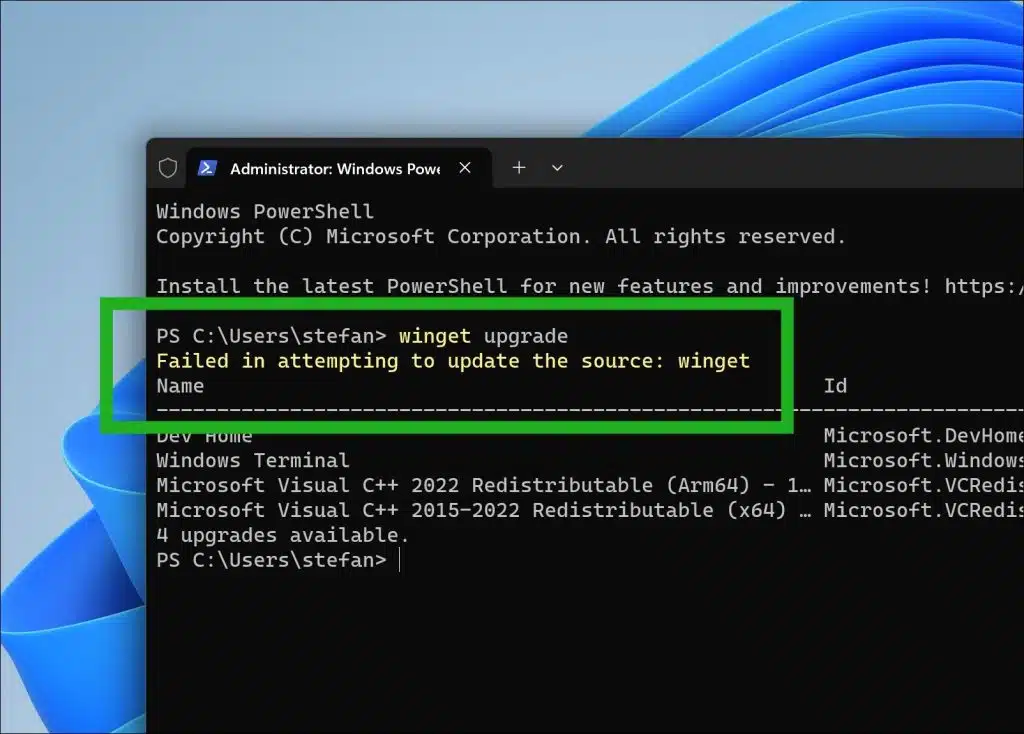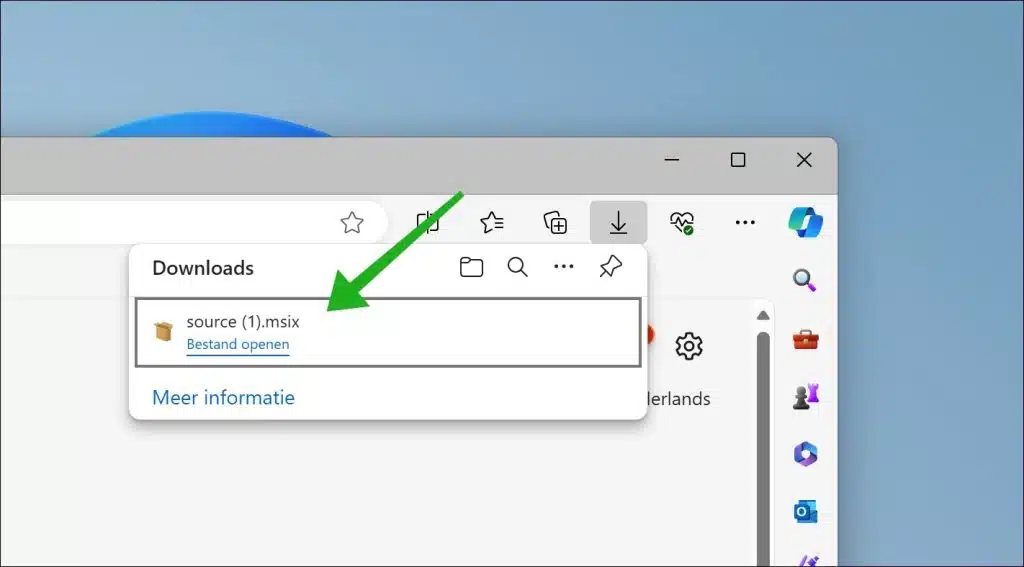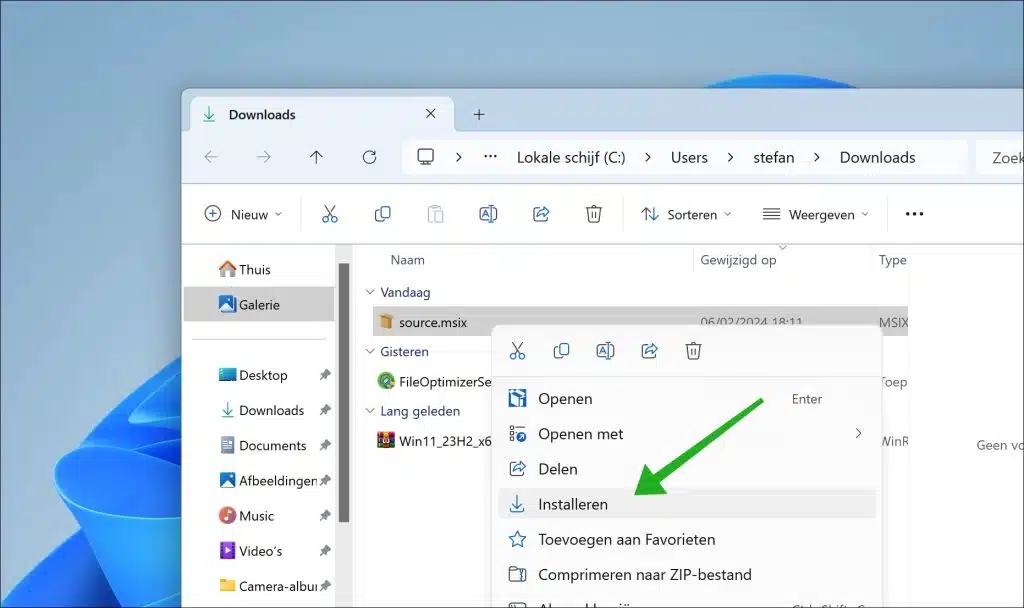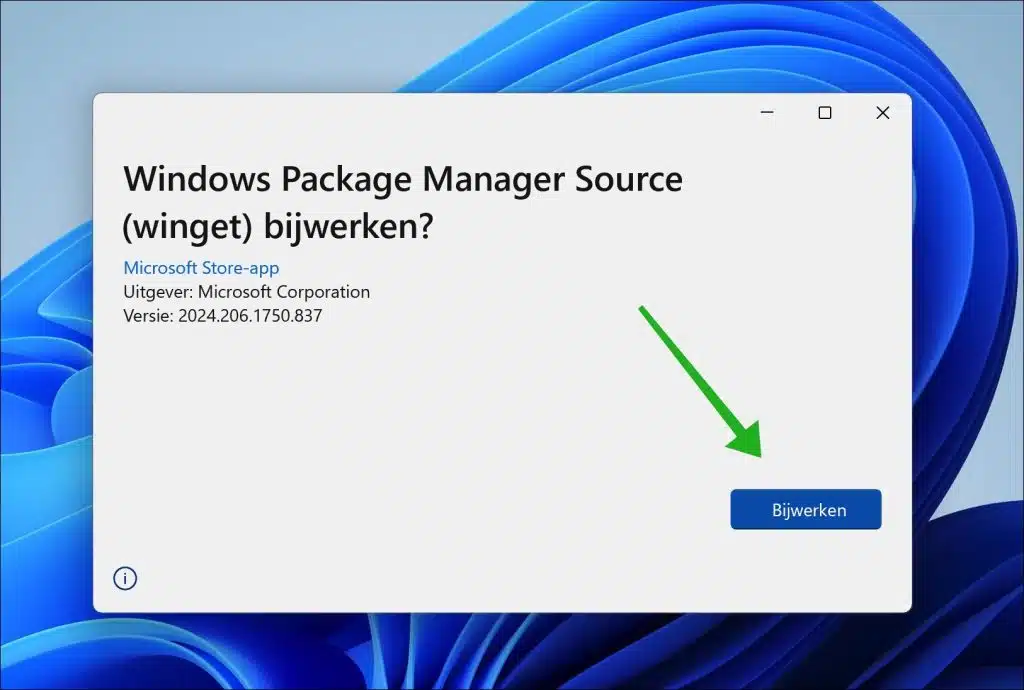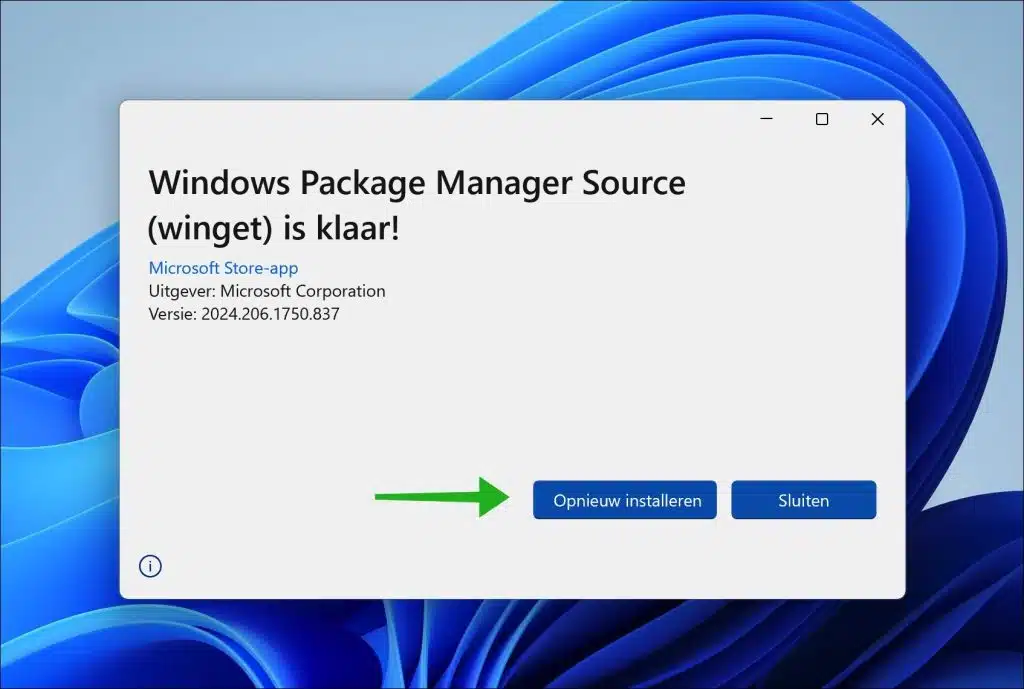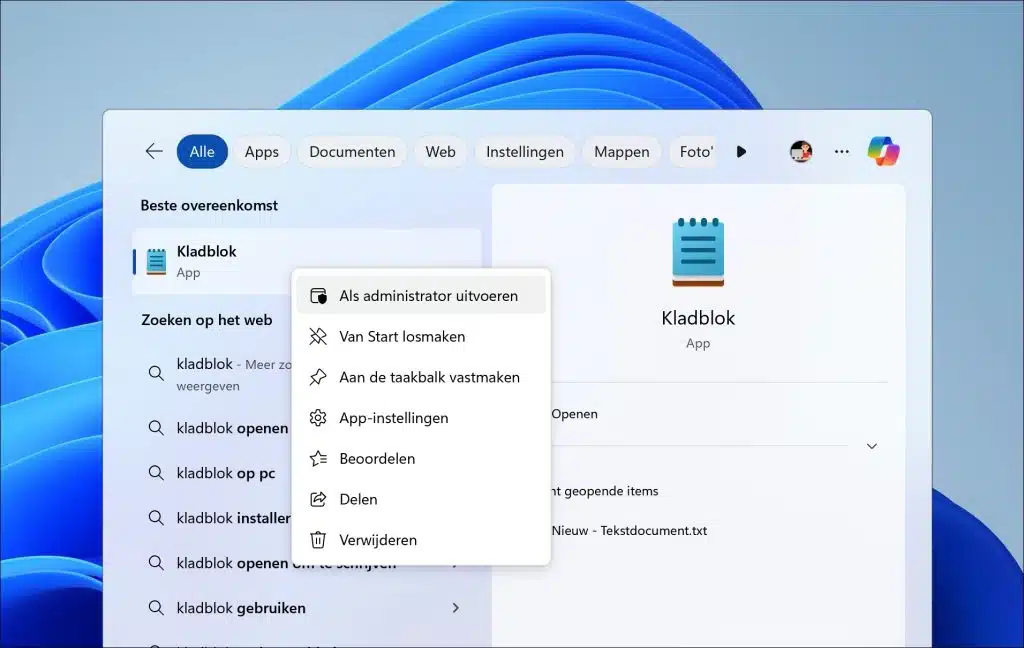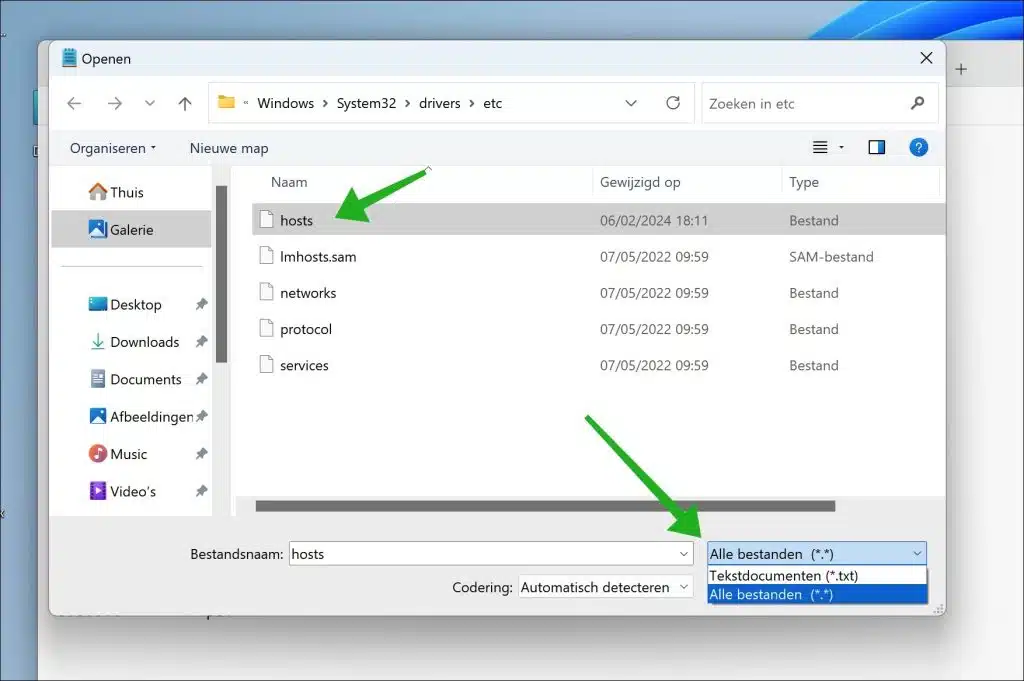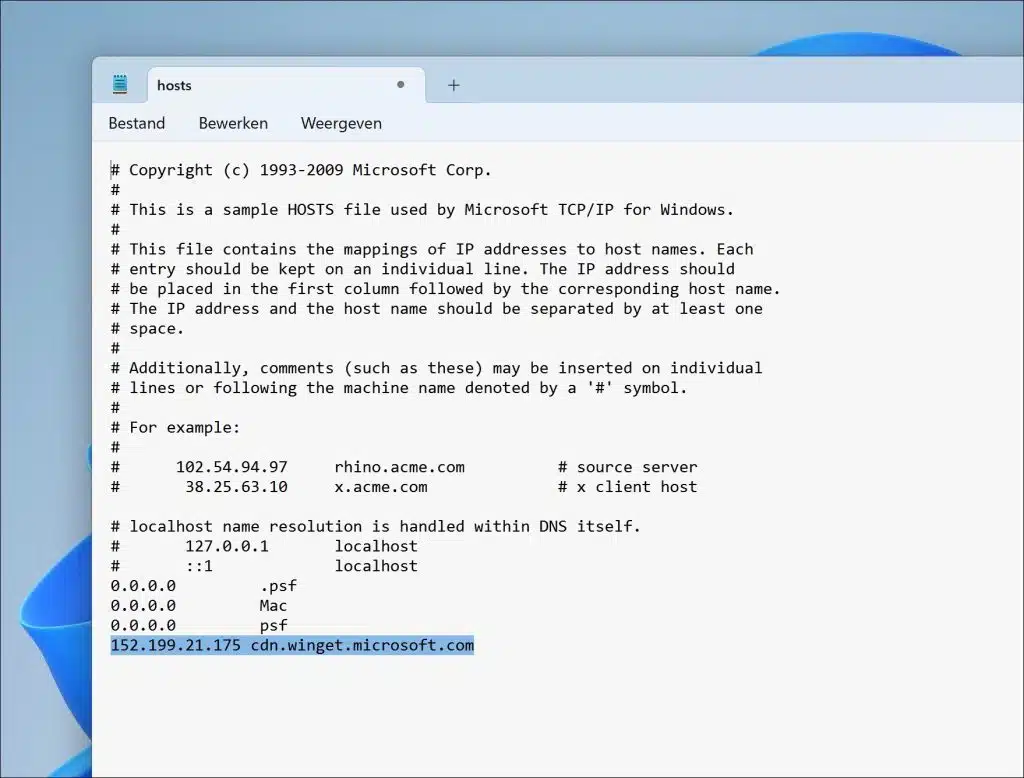यदि आपको त्रुटि संदेश "स्रोत को अपडेट करने का प्रयास करने में विफल: विंगेट" दिखाई देता है, तो यह आमतौर पर विंडोज पैकेज मैनेजर (जिसे विंगेट के रूप में भी जाना जाता है) रिपॉजिटरी स्रोत को अपडेट करने में समस्या का संकेत देता है।
यह त्रुटि स्रोत को अपडेट करने, अपग्रेड करने, पैकेज खोजने आदि के दौरान हो सकती है। यह हमेशा स्पष्ट नहीं होता कि यह त्रुटि क्यों होती है, लेकिन यहां कुछ सामान्य समस्याएं हैं।
WinGet रिपॉजिटरी स्रोत फ़ायरवॉल द्वारा अवरुद्ध है।
फ़ायरवॉल को कुछ बाहरी संसाधनों तक पहुंच को अवरुद्ध करके आपके नेटवर्क की सुरक्षा के लिए डिज़ाइन किया गया है। हालाँकि, कभी-कभी फ़ायरवॉल WinGet रिपॉजिटरी स्रोत से वैध कनेक्शन को भी ब्लॉक कर सकता है। फ़ायरवॉल सेटिंग्स को समायोजित करने या फ़ायरवॉल को अस्थायी रूप से अक्षम करने से इस समस्या को हल करने में मदद मिल सकती है।
HOSTS फ़ाइल में ऐसे संदर्भ हैं जो रिपॉजिटरी संसाधन तक पहुंच को रोकते हैं।
विंडोज़ सिस्टम पर HOSTS फ़ाइल का उपयोग DNS अनुवादों को प्रभावित करने के लिए किया जा सकता है। यदि कोई नियम जोड़ा गया है जो WinGet रिपॉजिटरी संसाधन के डोमेन को इंगित करता है, तो यह इन संसाधनों तक पहुंच को अवरुद्ध कर सकता है। HOSTS फ़ाइल की जाँच और संशोधन आवश्यक हो सकता है।
आमतौर पर Microsoft के सर्वर पर रिपॉजिटरी स्रोत में रुकावट होती है।
कभी-कभी, WinGet रिपॉजिटरी स्रोत को होस्ट करने वाले Microsoft के सर्वर में रुकावट का अनुभव हो सकता है। इससे अस्थायी पहुंच संबंधी समस्याएं हो सकती हैं. ऐसे मामलों में, बाद में पुनः प्रयास करने या Microsoft सर्वर की स्थिति को उनके आधिकारिक स्थिति पृष्ठों या सोशल मीडिया चैनलों के माध्यम से जांचने की सलाह दी जाती है।
विंगेट का पुराना संस्करण स्थापित है।
कई सॉफ़्टवेयर की तरह, WinGet के पुराने संस्करणों को नए सर्वर इन्फ्रास्ट्रक्चर के साथ संचार करने या हाल ही में जोड़े गए सुविधाओं का समर्थन करने में कठिनाई हो सकती है। WinGet के नवीनतम संस्करण में अद्यतन करने से ये समस्याएँ हल हो सकती हैं।
इन सामान्य समस्याओं के अलावा, नेटवर्क कॉन्फ़िगरेशन त्रुटियाँ, उपयोगकर्ता अधिकार समस्याएँ, या अन्य स्थापित सॉफ़्टवेयर के साथ टकराव भी इस त्रुटि संदेश में योगदान कर सकते हैं। इन समस्याओं का विधिपूर्वक निवारण करने से अंतर्निहित कारण को पहचानने और हल करने में मदद मिल सकती है। लॉग फ़ाइलों की जाँच करना, उन्नत विशेषाधिकारों के साथ विंगेट चलाना, या एंटीवायरस सॉफ़्टवेयर को अस्थायी रूप से अक्षम करना कुछ ऐसे कदम हैं जो आप समस्या को हल करने के लिए उठा सकते हैं।
स्रोत: विंगेट त्रुटि संदेश को अद्यतन करने का प्रयास करने में विफल
स्त्रोत डाउनलोड करें.msix
सबसे आम तौर पर बताए गए समाधानों में से एक है Microsoft Edge ब्राउज़र के माध्यम से "sources.msix" को मैन्युअल रूप से डाउनलोड और इंस्टॉल करना।
Microsoft Edge ब्राउज़र खोलें और डाउनलोड करें: https://cdn.winget.microsoft.com/cache/source.msix
वह फ़ोल्डर खोलें जहां फ़ाइल डाउनलोड की गई थी. फिर "sources.msix" पर राइट-क्लिक करें और "इंस्टॉल करें" पर क्लिक करें।
विंडोज़ पैकेज मैनेजर को अब अपडेट किया जा सकता है। ऐसा करने के लिए, "अपडेट" बटन पर क्लिक करें।
"पुनर्स्थापित करें" पर क्लिक करके पुनः पुष्टि करें।
अब अपने कंप्यूटर को रीस्टार्ट करें. समस्या "स्रोत को अपडेट करने का प्रयास विफल: विंगेट" अब हल हो जाना चाहिए।
HOSTS फ़ाइल को संशोधित करें
एक अन्य समाधान विंडोज़ में HOSTS फ़ाइल को संशोधित करना है। Microsoft के IP पते और होस्टनाम के साथ एक पंक्ति जोड़ने से भी समस्या हल हो गई।
टास्कबार में "खोज" पर क्लिक करें। फिर "नोटपैड" खोजें। उस पर राइट-क्लिक करें और "व्यवस्थापक के रूप में चलाएँ" पर क्लिक करें।
मेनू में "फ़ाइल" पर क्लिक करें और फिर "खोलें" पर क्लिक करें। फ़ोल्डर c:\windows\system32\drivers\etc\ पर जाएँ। "टेक्स्ट फ़ाइलें (*.txt)" को "सभी फ़ाइलें" और HOSTS फ़ाइल में बदलें।
निम्न पंक्ति जोड़ें, और सहेजने के लिए CTRL +S दबाएँ। फिर नोटपैड बंद करें.
152.199.21.175 cdn.winget.microsoft.com
अब अपने कंप्यूटर को रीस्टार्ट करें. पुनरारंभ करने के बाद, जांचें कि क्या त्रुटि संदेश "स्रोत को अपडेट करने का प्रयास करने में विफल: विंगेट" हल हो गया है।
मैं आशा करता हूं कि इससे आपको मदद मिली होगी। पढ़ने के लिए आपका शुक्रिया!